Styles
Le logiciel vous permet de copier le style (couleur, type de ligne, type de remplissage, etc.) d’un objet pour l’appliquer à un autre.
Copier un style
Il existe deux manières de copier un style.
a)
- Sélectionner l’objet source par un clic-droit et choisir
Copier le styledans le menu contextuel. - Sélectionner l’objet cible et choisir
Coller le styledans le menu contextuel. - Si vous souhaitez appliquer le style copié à plusieurs objets, sélectionnez les objets cibles et utilisez la commande de menu
Édition – Coller le style.
b)
- Sélectionner l’objet source.
- Cliquer sur cette icône dans la barre d’outils :

- Cliquer sur l’objet cible. Si vous souhaitez appliquer le style à plusieurs, maintenez la touche
Ctrlenfoncée.
Bibliothèque de styles
La bibliothèque de styles (menu Edition - Bibliothèque de styles ) vous permet de sauvegarder et de réutiliser les styles d'objets graphiques fréquemment utilisés (couleur, type de ligne, type de remplissage, etc.).
Les styles de la bibliothèque sont classés :
Sous lignes : pour les lignes et les conducteurs
Sous ellipses : pour les objets avec zone de remplissage (rectangles, ellipses, polygones, etc.)
La bibliothèque de styles comporte deux parties :
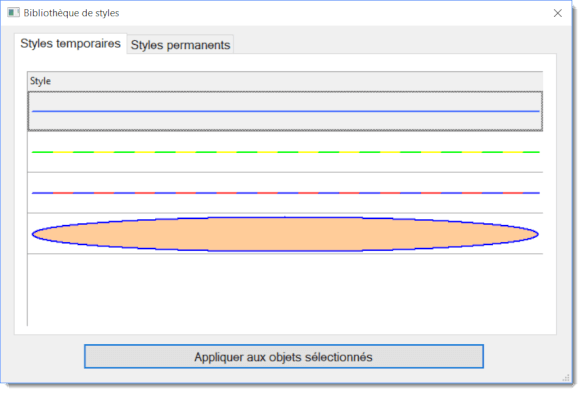
Styles temporaires : enregistre automatiquement les 20 derniers styles que vous avez utilisés.
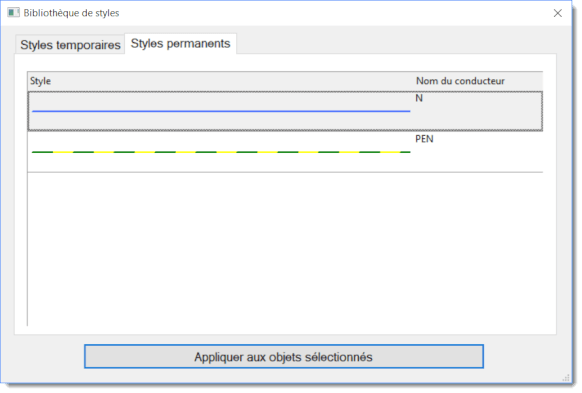
Styles permanents : ici sont stockés les styles que vous souhaitez conserver de manière définitive.
Comment ajouter un style à la bibliothèque de styles
Copier un style ajoute automatiquement le style à la bibliothèque. Le style est ajouté dans Styles temporaires.
Comment ajouter des styles aux Styles permanents
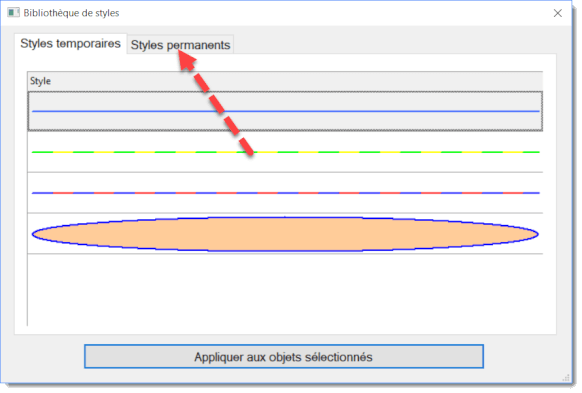
Faites-le glisser avec la souris sur l'onglet Styles permanents. De même, vous pouvez supprimer un style permanent en le faisant glisser sur l'onglet Styles temporaires.
Comment utiliser un style de la bibliothèque de styles
- Dans le schéma, sélectionnez l'objet cible
- Ouvrez le menu
Edition - Bibliothèque de styles - Sélectionnez le style (temporaire ou permanent)
- Cliquer sur
Appliquer aux objets sélectionnésou double-cliquez sur le style.
Application automatique d'un style aux conducteurs
Le logiciel vous permet d'appliquer automatiquement un style aux conducteurs portant un certain nom. Exemple, un style PEN sera appliqué à un conducteur appelé PEN.
Les étapes :
- Dans l'onglet
Styles permanents, entrez le nom du conducteur utilisé pour un style donné. - Dessinez un nouveau conducteur et (dans le panneau Propriétés) entrez le nom du conducteur.
Le logiciel applique le style de la bibliothèque au conducteur.
Où sont stockés les styles ?
Les styles sont stockés dans la Bibliothèque de symboles, dans les fichiers
_CONF\styles\temp.xml et _CONF\styles\perm.xml